Windows güncellemeleri, genel bilgisayar performansınızı, güvenlik yamalarınızı, yükseltme özelliklerini iyileştirmek için gereklidir ve ayrıca birçok hata için düzeltmeler sunar. Güncellemeler doğrudan PC'nize indirilirken, kurulum işletim sistemi ile entegre olarak gelen bazı bileşenler tarafından yapılır. Bileşenlerden biri, güncelleme yüklendiğinde arka planda çalışması gereken Modern Kurulum Ana Bilgisayarı'nı içerir.
Ancak, bazı kullanıcılar Windows 10'da " Modern Kurulum Ana Bilgisayarı yüksek CPU kullanımına neden oluyor " hatası veya " Modern Kurulum Ana Bilgisayarı Çalışmayı Durdurdu " şeklinde başka bir hata mesajı gördüklerinde bu sorunu yaşamaktadır . Neyse ki, bu sorunu çözmenin birkaç yolu var. Nasıl olduğunu görelim.
Yöntem 1: Ayarlar Uygulaması aracılığıyla
Adım 1: Başlat'a gidin , üzerine tıklayın ve menüden Ayarlar'ı seçin.
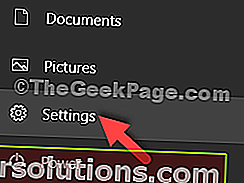
Adım 2: In Ayarlar penceresinde, tıklayın System .

3. Adım: Gelen Sistem ayarları bölmesinin sol tarafında, tıklayın Bildirimler ve eylemler .

Adım 4: Şimdi, bölmenin sağ tarafına gidin ve Bildirimler altında , Windows'u kullanırken ipuçları, püf noktaları ve öneriler alın'ın yanındaki kutunun işaretini kaldırın .

Adım 5: Ayarlar ana sayfasına geri dönün ve Kişiselleştirme'ye tıklayın .

Adım 6: Ardından, ekranın sol tarafında Başlat'ı seçin .

Adım 7: Ardından ekranın sağ tarafına gidin ve Başlat seçeneğinde ara sıra önerileri göster seçeneğine gidin. Kapatmak.

8. Adım: Şimdi tekrar Ayarlar ana sayfasına dönün ve Gizlilik'i seçin .

Adım 9: Bir sonraki pencerede, bölmenin sol tarafında aşağı kaydırın ve Arka plan uygulamaları'na tıklayın .

Adım 10: Ardından, bölmenin sağ tarafına gidin ve arka planda hangi uygulamaların çalışabileceğini seçin altında , arka planda çalışmaya devam etmesini istemediğiniz uygulamaları kapatın.

Artık bilgisayarınızı yeniden başlatabilirsiniz ve Windows 10 bilgisayarınızda " Modern Kurulum Ana Bilgisayarı yüksek CPU kullanımına neden oluyor " hatasını tekrar görmemelisiniz .
Ancak, hala hatayı yaşıyorsanız, 2. yöntemi izleyin.
Yöntem 2: Dizin Oluşturma Seçeneklerini Kullanma
Adım 1: Başlat'a sağ tıklayın ve menüden çalıştır'ı seçin.

Adım 2: In Çalıştır komutunu kutusuna yazın Control.exe srchadmin.dll ve vurmak girin .

Adım 3: Dizin Oluşturma Seçenekleri penceresini açar . Değiştir'e tıklayın .

Adım 4: Ardından, Dizine Eklenmiş Konumlar iletişim kutusunda, Seçilen konumları değiştir altında , dosyaları devre dışı bırakmak için tüm seçeneklerin işaretini kaldırın.
Değişiklikleri kaydetmek ve çıkmak için Tamam'a basın .

* Not - İşaretlemediklerinizi not edin, böylece gerekirse daha sonraki bir tarihte yeniden etkinleştirebilirsiniz.
Bu kadar. Bilgisayarınızı yeniden başlatabilirsiniz ve artık hatayla karşılaşmamalısınız.